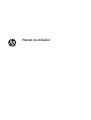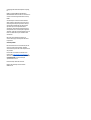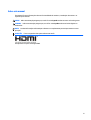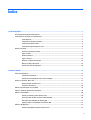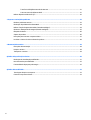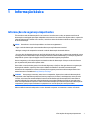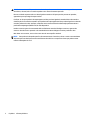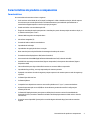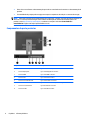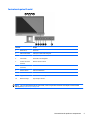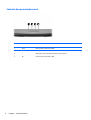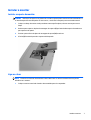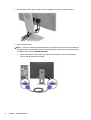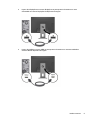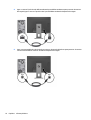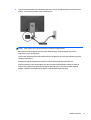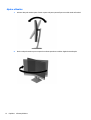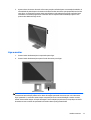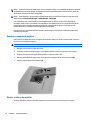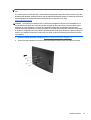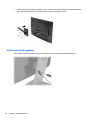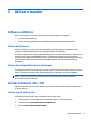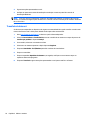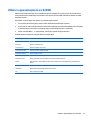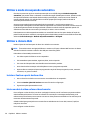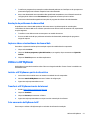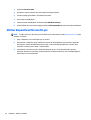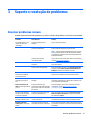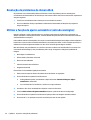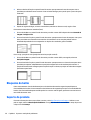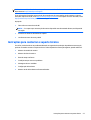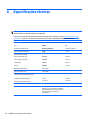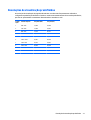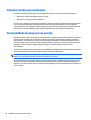HP EliteDisplay E240c 23.8-inch Video Conferencing Monitor Manual do usuário
- Categoria
- TVs
- Tipo
- Manual do usuário

Manual do utilizador

© Copyright 2015 HP Development Company,
L.P.
HDMI, o logótipo HDMI e High Definition
Multimedia Interface são marcas comerciais ou
marcas comerciais registadas da LLC Licença
HDMI.
As informações contidas neste documento
estão sujeitas a alterações sem aviso prévio.
As únicas garantias para produtos e serviços
da HP estão estabelecidas nas declarações
expressas que os acompanham. Neste
documento, nenhuma declaração deverá ser
interpretada como a constituição de garantia
adicional. A HP não se responsabiliza por erros
técnicos e editoriais ou por omissões neste
documento.
Microsoft, Lync e Windows são marcas
comerciais do grupo de empresas Microsoft
Corporation.
Aviso do produto
Este manual descreve características que são
comuns à maioria dos modelos. Algumas
características podem não estar disponíveis no
seu produto.
Para aceder ao manual do utilizador mais
recente, vá a
http://www.hp.com/support, e
selecione o seu país. Selecione Controladores
e transferências e siga as instruções
apresentadas no ecrã.
Primeira edição: Setembro de 2015
Número de publicação do documento:
820360-131

Sobre este manual
Este manual fornece informações sobre as funcionalidades do monitor, a instalação do monitor e as
especificações técnicas.
AVISO! Indica uma situação perigosa que, se não for evitada pode resultar em morte ou lesões graves.
CUIDADO: Indica uma situação perigosa que, se não for evitada pode resultar em lesões ligeiras ou
moderadas.
NOTA: Contém informações adicionais para destacar ou complementar pontos importantes no texto
principal.
SUGESTÃO: Fornece sugestões úteis para realizar uma tarefa.
Este produto incorpora tecnologia HDMI.
iii

iv Sobre este manual

Índice
1 Informação básica ......................................................................................................................................... 1
Informações de segurança importantes ............................................................................................................... 1
Características do produto e componentes .......................................................................................................... 3
Características ..................................................................................................................................... 3
Componentes da parte posterior ........................................................................................................ 4
Controlos do painel frontal ................................................................................................................. 5
Controlos de apresentação no ecrã .................................................................................................... 6
Instalar o monitor .................................................................................................................................................. 7
Instalar o suporte do monitor ............................................................................................................. 7
Ligar os cabos ...................................................................................................................................... 7
Ajustar o Monitor ............................................................................................................................... 12
Ligar o monitor .................................................................................................................................. 13
Remover o suporte do monitor ......................................................................................................... 14
Montar a cabeça do monitor ............................................................................................................. 14
Instalar um cabo de segurança ......................................................................................................... 16
2 Utilizar o monitor ........................................................................................................................................ 17
Software e utilitários ........................................................................................................................................... 17
Ficheiro de informação ..................................................................................................................... 17
Ficheiro de correspondência de cores de imagem ........................................................................... 17
Instalar os ficheiros .INF e .ICM ........................................................................................................................... 17
Instalar a partir do disco ótico .......................................................................................................... 17
Transferir da Internet ........................................................................................................................ 18
Utilizar a apresentação no ecrã (OSD) ................................................................................................................ 19
Utilizar o modo de suspensão automática ......................................................................................................... 20
Utilizar a câmara Web .......................................................................................................................................... 20
Instalar o YouCam a partir do disco ótico ......................................................................................... 20
Iniciar um chat de vídeo ou fazer videochamadas ........................................................................... 20
Resolução de problemas da câmara Web ......................................................................................... 21
Capturar vídeos e instantâneos da câmara Web .............................................................................. 21
Utilizar o HP MyRoom .......................................................................................................................................... 21
Instalar o HP MyRoom a partir do disco ótico ................................................................................... 21
v

Transferir o HP MyRoom através da Internet ................................................................................... 21
Criar uma conta do MyRoom da HP ................................................................................................... 21
Utilizar dispositivos Microsoft Lync .................................................................................................................... 22
3 Suporte e resolução de problemas ................................................................................................................ 23
Resolver problemas comuns ............................................................................................................................... 23
Resolução de problemas da câmara Web ........................................................................................................... 24
Utilizar a função de ajuste automático (entrada analógica) .............................................................................. 24
Otimizar o desempenho de imagem (entrada analógica) .................................................................................. 25
Bloqueios do botão .............................................................................................................................................. 26
Suporte do produto ............................................................................................................................................. 26
Instruções para contactar o suporte técnico ...................................................................................................... 27
Localizar o número de série e número do produto ............................................................................................. 28
4 Manutenção do monitor ............................................................................................................................... 29
Instruções de manutenção .................................................................................................................................. 29
Limpar o monitor ................................................................................................................................................. 29
Transportar o monitor ......................................................................................................................................... 29
Apêndice A Especificações técnicas ................................................................................................................. 30
Resoluções de visualização predefinidas ........................................................................................................... 31
Introduzir modos personalizados ....................................................................................................................... 32
Funcionalidade de poupança de energia ............................................................................................................ 32
Apêndice B Acessibilidade ............................................................................................................................... 33
Tecnologias de apoio com suporte ..................................................................................................................... 33
Contactar o suporte ao cliente ............................................................................................................................ 33
vi

1 Informação básica
Informações de segurança importantes
É fornecido um cabo de alimentação CA com o monitor. Se utilizar outro cabo, use apenas uma fonte de
alimentação e uma ligação que sejam adequadas a este monitor. Para obter informações sobre o conjunto de
cabos de alimentação a utilizar com o monitor, consulte os Avisos do Produto incluídos no disco ótico ou no
kit de documentação.
AVISO! Para reduzir o risco de choque elétrico ou danos no equipamento:
• Ligue o cabo de alimentação a uma tomada elétrica que seja facilmente acessível.
• Desligar a energia do computador retirando o cabo de alimentação da tomada elétrica.
• Se o seu cabo de alimentação possuir uma ficha de ligação de 3 pinos, ligue o cabo a uma tomada de 3 pinos
com ligação à terra. Não desative o pino de ligação à terra do cabo de alimentação, por exemplo, ligando um
adaptador de 2 pinos. O pino de ligação à terra é uma medida de segurança importante.
Para sua segurança, não coloque objetos em cima dos cabos de alimentação. Coloque os cabos de forma a
que as pessoas não pisem nem tropecem neles.
Para reduzir o risco de lesões graves, leia o Guia de Segurança e Conforto. Este guia descreve a organização
da estação de trabalho, a postura, bem como os hábitos de trabalho e de saúde convenientes para
utilizadores de computadores e fornece informações de segurança mecânica e elétrica importantes. Este
manual encontra-se na Web em
http://www.hp.com/ergo.
CUIDADO: Para proteger o monitor, assim como o computador, ligue todos os cabos de alimentação do
computador e dos dispositivos periféricos (monitor, impressora, scanner) a um dispositivo contra picos de
corrente, tais como uma tomada múltipla ou uma fonte de alimentação ininterrupta (UPS). Nem todas as
tomadas múltiplas fornecem uma proteção adequada; as tomadas múltiplas deverão ser marcadas como
tendo esta capacidade em específico. Utilize uma tomada múltipla que tenha uma política de substituição de
componentes, para que possa substituir o equipamento no caso da proteção contra picos falhar.
Utilize mobília de tamanho adequado e correto destinada a suportar corretamente o monitor LCD da HP.
Informações de segurança importantes 1

AVISO! Os monitores LCD que estão situados inadequadamente em cómodas, estantes, prateleiras,
secretárias, colunas, baús ou carrinhos podem cair e causar ferimentos pessoais.
Deve ter cuidado ao passar todos os cabos ligados ao monitor LCD para que não possam ser puxados,
agarrados e para que ninguém tropece neles.
Certificar-se de que a potência de amperagem total dos produtos ligados à tomada elétrica não excede a
classificação de corrente da tomada e que a potência de amperagem total dos produtos ligados ao cabo não
excede a potência do cabo. Verifique a etiqueta com as características de alimentação para determinar a
potência de amperagem (AMPS ou A) de cada dispositivo.
Instalar o monitor perto de uma tomada elétrica facilmente acessível. Desligar o monitor, agarrando o
conector de modo firme e puxando-o da tomada elétrica. Nunca desligue o monitor puxando o cabo.
Não deixar cair o monitor, nem o colocar em cima de uma superfície instável.
NOTA: Este produto é adequado para fins de entretenimento. Considere colocar o monitor num ambiente
de iluminação controlada para evitar interferências devido à luz e a superfícies claras que podem causar
reflexos indesejados do ecrã.
2 Capítulo 1 Informação básica

Características do produto e componentes
Características
As características do monitor incluem o seguinte:
●
Ecrã com área visível de 60,45 cm (23,8 pol.) na diagonal e 1920 x 1080 de resolução, além de suporte
de ecrã inteiro para resoluções baixas; inclui dimensionamento personalizado para maximizar o
tamanho da imagem enquanto conserva a proporção original
●
Painel anti-brilho com retroiluminação LED
●
Ângulo de visualização amplo para permitir a visualização a partir de uma posição sentada ou de pé, ou
a andar de um lado para o outro
●
Câmara Web integrada com tampa da lente
●
Microfones integrados (2)
●
Entrada de áudio e saída de auscultadores
●
Capacidade de inclinação
●
Capacidades de regulação de altura e rotação.
●
Base amovível para soluções flexíveis de montagem da cabeça do monitor
●
Entradas de vídeo DisplayPort e VGA (cabos fornecidos)
●
Uma entrada de vídeo HDMI (High Definition Multimedia Interface) (cabo não incluído)
●
Hub USB 2.0 com uma porta ascendente (liga ao computador) e duas portas descendentes (ligam a
dispositivos USB)
●
Cabo USB incluído para ligar o hub USB do monitor ao conector USB no computador
●
Capacidade Plug and Play, caso seja suportada pelo sistema operativo
●
Equipado com ranhura do cabo de segurança na parte posterior do monitor para um cabo de segurança
opcional
●
Software Cyberlink YouCam
●
Software MyRoom
●
Compatível com dispositivos externos com certificação Microsoft ® Lync ®, como auscultadores.
●
Ajustes de apresentação no ecrã (OSD) em vários idiomas, permitindo uma fácil configuração e
otimização do ecrã
●
Software HP Display Assistant para ajustar as definições do monitor e ativar funcionalidades de
dissuasão de furto (consulte o Manual do utilizador do HP Display Assistant incluído no disco ótico do
seu monitor)
●
Proteção contra cópia HDCP (proteção de conteúdos digitais de banda larga) em todas as entradas
digitais
Características do produto e componentes 3

●
Disco ótico com software e documentação que inclui os controladores do monitor e a documentação do
produto
●
Funcionalidade de poupança de energia para cumprir os requisitos de redução o consumo de energia
NOTA: Para obter informações de regulamentação e segurança, consulte os Avisos do Produto incluídos no
disco ótico ou no kit de documentação. Para localizar atualizações do manual do utilizador para o seu
produto, visite
http://www.hp.com/support, e selecione o seu país. Selecione Controladores e
transferências e siga as instruções apresentadas no ecrã.
Componentes da parte posterior
Componente Função
1 Conector de alimentação Liga o cabo de alimentação CA ao monitor
2 Conector DisplayPort Liga o cabo DisplayPort ao monitor.
3 Conector HDMI Liga o cabo HDMI ao monitor.
4 Conector VGA Liga o cabo VGA ao monitor.
5 Conector de entrada de áudio Liga o cabo de áudio ao monitor.
6 Conector USB 2.0 ascendente Liga o cabo do hub USB do dispositivo de origem ao monitor.
7 Conector de auscultadores Liga auscultadores ao monitor.
8 Conectores USB Liga o cabo USB ao monitor.
4 Capítulo 1 Informação básica

Controlos do painel frontal
Controlo Função
1Microfone (2) Grava som.
2 LED da câmara Web Indica que a câmara web está ligada.
3 Lente da tampa Cobre a lente quando a câmara Web não está a ser utilizada.
4 Câmara Web Grava vídeo e tira fotografias.
5 Controlo de volume
(diminuir)
Diminui o nível do volume.
6 Controlo de volume
(aumentar)
Aumenta o nível do volume.
7 Silenciar volume Silencia os altifalantes.
8 Silenciar microfone Silencia o microfone.
9 Ligação de telefone Ativa a linha telefónica ligada ao monitor.
10 Botão de energia Liga e desliga o monitor.
NOTA: Para ver uma simulação do menu OSD, visite a secção HP Customer Self-Repair Services Media
Library em
http://www.hp.com/go/sml.
Características do produto e componentes 5

Controlos de apresentação no ecrã
Controlo Função
1 Menu Abre, seleciona ou fecha o menu OSD.
2 — Navega para baixo no menu OSD e diminui os níveis de ajuste.
3 + Navega para cima no menu OSD e aumenta os níveis de ajuste.
4 OK Introduz a opção selecionada no OSD.
6 Capítulo 1 Informação básica

Instalar o monitor
Instalar o suporte do monitor
CUIDADO: Não toque na superfície do painel LCD. Pressão no painel poderá causar não-uniformidade de cor
ou desorientação dos cristais líquidos. Se isto ocorrer, o ecrã não irá recuperar para o seu estado normal.
1. Coloque a cabeça do monitor virado para baixo numa superfície plana, coberta com um pano seco e
limpo.
2. Deslize a parte superior da placa de montagem do suporte (1) por baixo da aba superior da ranhura na
parte posterior do painel.
3. Encaixe a parte inferior da placa de montagem do suporte (2) na ranhura.
4. O fecho (3) fica visível quando o suporte está bloqueado.
Ligar os cabos
NOTA: O monitor é fornecido com diferentes cabos. Nem todos os cabos mostrados nesta secção são
incluídos com o monitor.
1. Coloque o monitor num local cómodo e bem ventilado perto do computador.
Instalar o monitor 7

2. Antes de ligar os cabos, passe-os pelo orifício de passagem dos cabos no centro do suporte.
3. Ligue um cabo de vídeo.
NOTA: O monitor irá determinar automaticamente as entradas que têm sinais de vídeo válidos. As
entradas podem ser selecionadas premindo o botão Menu para aceder ao menu de apresentação no
ecrã (OSD) e selecionando o Controlo de Entrada.
●
Ligue o cabo VGA ao conector VGA na parte posterior do monitor e a outra extremidade ao
conector VGA do dispositivo de origem.
8 Capítulo 1 Informação básica

●
Ligue o cabo DisplayPort ao conector DisplayPort na parte posterior do monitor e a outra
extremidade ao conector DisplayPort do dispositivo de origem.
●
Ligue o cabo HDMI ao conector HDMI na parte posterior do monitor e a outra extremidade ao
conector HDMI do dispositivo de origem.
Instalar o monitor 9

4. Ligue o conector Tipo B do cabo USB ascendente à porta USB ascendente na parte posterior do monitor.
Em seguida, ligue o conector Tipo A do cabo à porta USB descendente do dispositivo de origem.
5. Ligue uma extremidade do cabo de áudio ao conector de entrada de áudio na parte posterior do monitor
e a outra extremidade ao conector de áudio do dispositivo de origem.
10 Capítulo 1 Informação básica

6. Ligue uma extremidade do cabo de alimentação CA ao conector de alimentação na parte posterior do
monitor, e a outra extremidade a uma tomada elétrica.
AVISO! Para reduzir o risco de choque elétrico ou danos no equipamento:
Não desative a ficha de ligação à terra do cabo de alimentação. A ficha de ligação à terra é um
importante recurso de segurança.
Ligue o cabo de alimentação a uma tomada elétrica com ligação à terra que seja facilmente acessível
sempre que necessário.
Desligue a energia do equipamento retirando o cabo de alimentação da tomada elétrica.
Para sua segurança, não coloque objetos em cima dos cabos de alimentação. Coloque os cabos de
forma a que as pessoas não pisem nem tropecem neles. Não puxe os fios nem os cabos. Quando
desligar o aparelho da tomada elétrica, agarre o cabo de alimentação pela ficha.
Instalar o monitor 11

Ajustar o Monitor
1. Incline a cabeça do monitor para a frente ou para trás para que este fique a um nível visual confortável.
2. Rode a cabeça do monitor para a esquerda ou direita para obter o melhor ângulo de visualização.
12 Capítulo 1 Informação básica

3. Ajuste a altura do monitor de modo a ficar numa posição confortável para a sua estação de trabalho. A
extremidade do painel superior do monitor não deve exceder uma altura que seja paralela ao nível dos
seus olhos. A colocação do monitor numa posição baixa e reclinada poderá ser mais confortável para
utilizadores com lentes progressivas. O monitor deve ser reposicionado à medida que ajusta a sua
postura de trabalho ao longo do dia.
Ligar o monitor
1. Prima o botão de alimentação no computador para o ligar.
2. Prima o botão de alimentação na parte frontal do monitor para o ligar.
CUIDADO: Os monitores que apresentam a mesma imagem estática no ecrã durante 12 ou mais horas
consecutivas sem utilização podem sofrer danos de imagem queimada. Para evitar que o ecrã do monitor
fique “queimado”, é necessário ativar sempre uma proteção de ecrã ou então desligar o monitor se não o
utilizar durante muito tempo. A fixação de imagem é uma condição que pode ocorrer em qualquer ecrã LCD.
Os monitores com um efeito de "queimado" não estão cobertos pela garantia da HP.
Instalar o monitor 13

NOTA: Se premir o botão de alimentação não tiver qualquer efeito, a funcionalidade de Bloqueio do Botão
de Alimentação pode estar ativada. Para desativar esta funcionalidade, prima continuamente o botão de
alimentação do monitor durante 10 segundos.
NOTA: Pode desativar o LED de energia no menu OSD. Prima o botão Menu na parte frontal do monitor,
depois selecione Controlo de Energia > LED de Energia > Desligado.
Com o monitor ligado, é apresentada uma mensagem Estado do Monitor durante cinco segundos. A
mensagem mostra qual é a entrada que corresponde ao sinal atualmente ativo, o estado da definição da
fonte de alternância automática (Ligado ou Desligado; a predefinição é Ligado), a resolução do ecrã
predefinida atual e a resolução de ecrã predefinida recomendada.
O monitor percorre automaticamente as entradas de sinal à procura de uma entrada ativa e utiliza essa
entrada para o monitor.
Remover o suporte do monitor
Pode remover a cabeça do monitor do suporte para instalar a cabeça do monitor numa parede, num braço
oscilante ou noutra peça de suporte.
CUIDADO: Antes de desmontar o monitor, desligue o monitor e todos os cabos.
1. Desligue e retire todos os cabo do monitor.
2. Coloque o monitor virado para baixo numa superfície plana e coberta com um pano seco e limpo.
3. Empurre para cima o fecho perto da parte inferior central do monitor (1).
4. Incline a parte inferior do suporte até que a placa de montagem saia da ranhura do painel (2).
5. Deslize o suporte para fora da ranhura (3).
Montar a cabeça do monitor
A cabeça do monitor pode ser colocada na parede, num braço oscilante ou noutra peça de suporte.
14 Capítulo 1 Informação básica
A página está carregando...
A página está carregando...
A página está carregando...
A página está carregando...
A página está carregando...
A página está carregando...
A página está carregando...
A página está carregando...
A página está carregando...
A página está carregando...
A página está carregando...
A página está carregando...
A página está carregando...
A página está carregando...
A página está carregando...
A página está carregando...
A página está carregando...
A página está carregando...
A página está carregando...
-
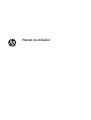 1
1
-
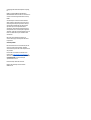 2
2
-
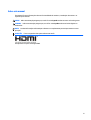 3
3
-
 4
4
-
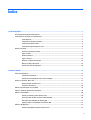 5
5
-
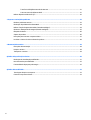 6
6
-
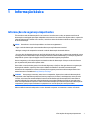 7
7
-
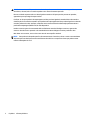 8
8
-
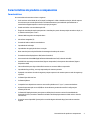 9
9
-
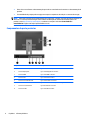 10
10
-
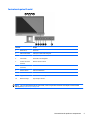 11
11
-
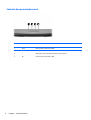 12
12
-
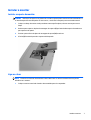 13
13
-
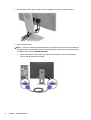 14
14
-
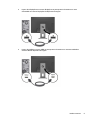 15
15
-
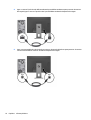 16
16
-
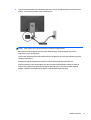 17
17
-
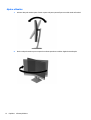 18
18
-
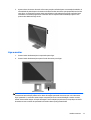 19
19
-
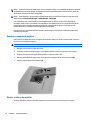 20
20
-
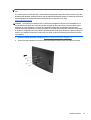 21
21
-
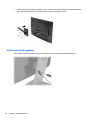 22
22
-
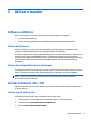 23
23
-
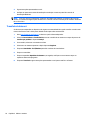 24
24
-
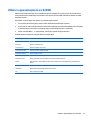 25
25
-
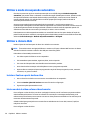 26
26
-
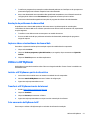 27
27
-
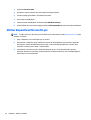 28
28
-
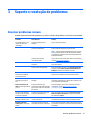 29
29
-
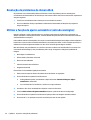 30
30
-
 31
31
-
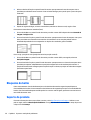 32
32
-
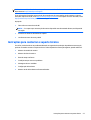 33
33
-
 34
34
-
 35
35
-
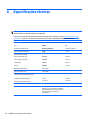 36
36
-
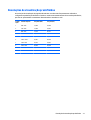 37
37
-
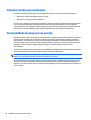 38
38
-
 39
39
HP EliteDisplay E240c 23.8-inch Video Conferencing Monitor Manual do usuário
- Categoria
- TVs
- Tipo
- Manual do usuário
Artigos relacionados
-
HP ProDisplay P203 20-inch Monitor Manual do usuário
-
HP EliteDisplay E240c 23.8-inch Video Conferencing Monitor Guia de usuario
-
HP EliteDisplay E233 23-inch Monitor Manual do usuário
-
HP Z23n 23-inch IPS Display Manual do usuário
-
HP Pavilion 32 32-inch Display Guia de usuario
-
HP ENVY 32-inch Media Display with Beats Audio Guia de usuario
-
HP N270c 27-inch Curved Display Manual do usuário
-
HP EliteDisplay E240q 23.8-inch Monitor Manual do usuário
-
HP Pavilion 27c 27-in Curved Display Guia de usuario
-
HP Value 27-inch Displays Manual do usuário